Ne tür bir oyun oynadığınız önemli değildir - gecikme oyununuzu bozabilir. Oyun için optimize edilmemiş bir bilgisayar genellikle oyunun bozulmasına neden olabilir, eski yazılımlardan kötü ağlara kadar her şey soruna neden olur. Neyse ki, Windows'ta oyunun geliştirilmesine yardımcı olmak için yapabileceğiniz şeyler var.
Windows 10'u oyun için nasıl optimize edeceğinizi bilmek istiyorsanız, temel bilgilerle başlayın. Bilgisayarınızın Windows'ta oyun oynama performansını artırmak için yapabileceğiniz her şeyin üzerinden geçelim ve donanımınızın düzgün çalıştığını varsayalım. Başka bir şey yapmadan önce, ilk önce Windows 10'un en son sürümünü kullandığınızdan emin olun.
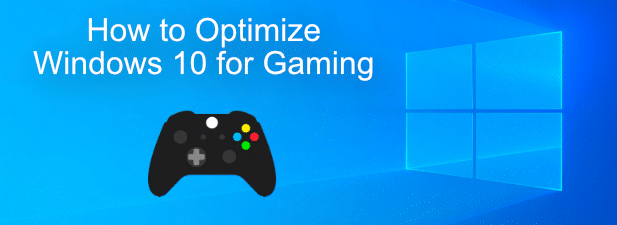
Windows 10'u Oyun Moduyla Oyun İçin Optimize Et
Her Windows oyuncusunun yapmayı düşünmesi gereken ilk şey 10'da Oyun Modu'nu etkinleştirme. Windows oyunları oynarken karışık bir performans görüyorsanız, bu oyun sırasında gördüğünüz kare hızını artırmanıza yardımcı olabilir.
Bu, Oyun Modunun sihirli bir çözüm olduğu anlamına gelmez. PC performansınızla ilgili temel sorunlar, ancak bu yüksek yoğunluklu oyun oturumları sırasında donanımınızdan biraz daha fazla elde edilmenize yardımcı olabilir. Oyun modunu kullanabilmeniz için etkinleştirmeniz gerekir, ancak bazı oyunlar otomatik olarak açılabilir.
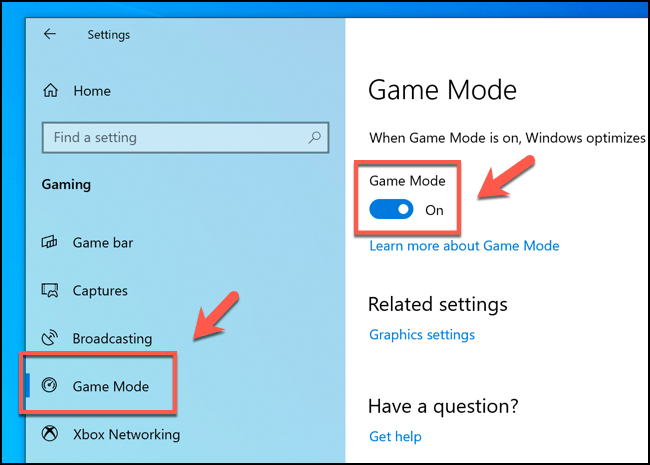
Grafik Sürücülerini Güncelleme
Tahmin edebileceğiniz gibi, grafik kartınız PC'nizin oyun oturumlarında ne kadar iyi performans gösterdiğini belirlemede büyük rol oynar, özellikle grafik yoğun oyunlar için. Grafik sürücülerinizi güncellemek, oyun oynama için Windows 10'u optimize etmeye yardımcı olabilir ve bu da genel oyun deneyimini geliştirebilir.
Bir NVIDIA grafik kartınız varsa, en son sürüme NVIDIA grafik sürücülerinizi güncelleyin GeForce web sitesi kullanarak. AMD kullanıcıları bunun yerine AMD web sitesi adresini ziyaret ederek grafik kartları için yeni ve desteklenen sürücüler bulabilirler.
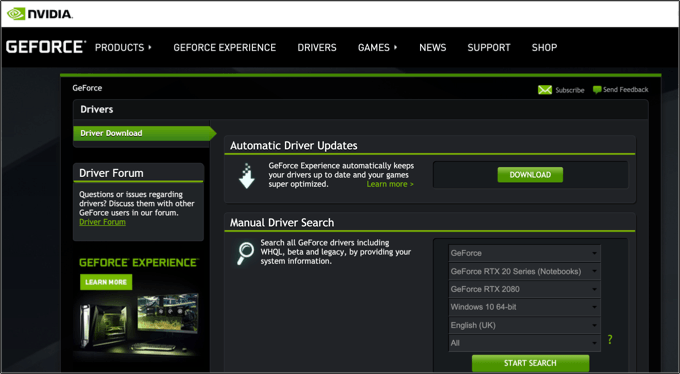
Alternatif olarak, Windows Başlat menüsünü sağ tıklayıp Ayarlar'ı tıklayarak erişebileceğiniz Windows Update'i kullanarak sürücüleri arayabilirsiniz. Buradan Güncelleme ve Güvenlik>Windows Güncelleme'yi tıklayın ve yeni sürücüler içeren en son güncellemeleri kontrol edin.
Ağ Performansını Artırma
Oyun, düşük ağ performansından ciddi şekilde etkilenebilecek sosyal bir deneyimdir. Gecikme kill skorunuzu bozuyorsa, Windows 10'daki ağ performansınızı artırmayı düşünmelisiniz.
Temel bilgilerle başlayın - bağlantınızın kararlı olup olmadığını kontrol edin ve WiFi bağlantıları için tüm engelleri kaldırın, WiFi sinyallerinizi artırın tuşlarını kullanın ve oyun performansı için derecelendirilmiş yüksek kaliteli bir yönlendiriciyi değiştirmeyi düşünün. 5Ghz bandında da gigabit Ethernet bağlantıları veya WiFi ağları kullanmayı düşünün.
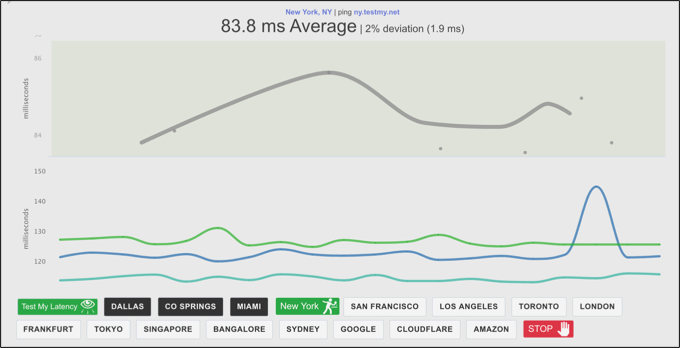
Hala sorun yaşıyorsanız, zayıf bir geniş bant dahil olmak üzere ağ gecikmesinin diğer nedenlerine bakmanız gerekebilir evde bağlantı. Emin değilseniz bağlantınızın performansını test etmek için çevrimiçi olarak gecikme testi yapabilirsiniz.
Windows 10 Görsel Efektlerini Azaltın
Modern bir bilgisayarda , Windows 10 tarafından kullanılan görsel efektlerin performansınız üzerinde büyük bir etkisi olacağını fark edemezsiniz, ancak bu oyunun ne kadar iyi tasarlandığına ve mevcut sistem kaynaklarınıza bağlıdır.
Windows 10 tarafından kullanılan görsel efektleri azaltmak kolaydır ve bunu yaptıktan sonra performansta hafif bir iyileşme görebilirsiniz, özellikle bellek kullanımınız yüksekse.
Buradan, Uyguladüğmesini tıklamadan önce Görsel Efektlersekmesindeki En iyi performans için ayarlaradyo düğmesini tıklayın >.
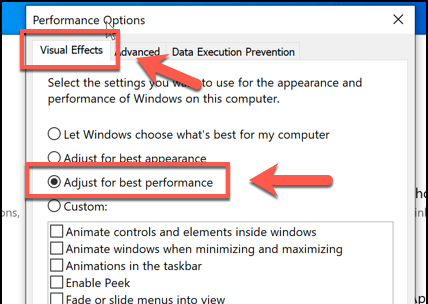
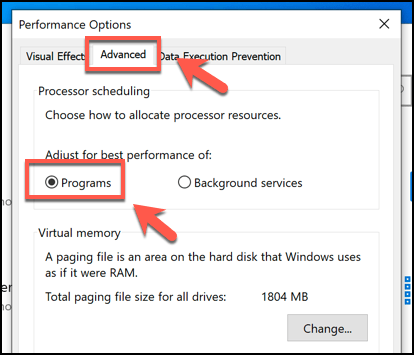
Yüksek Performans Modunu Kullan
Pili olan bir cihazda Windows 10, düşük pil modundayken takılı olduğunuza göre performansınızın değiştiğini fark edebilirsiniz. Bunun nedeni, Windows'un size vermek için bilgisayarınızı yavaşlatarak pilinizin taleplerini azaltmasıdır.
Genel olarak, Windows 10 varsayılan olarak çok fazla enerjiye karşı iyi bir pil ömrü ile en iyi kullanıcı deneyimini sunmaya çalışan bir Dengeliplanını kullanır tüketimi. Windows 10'u oyun oynamak üzere optimize etmek için, bunun yerine Yüksek Performansmoduna geçin.
Güç Seçenekleripenceresinde, o güç moduna geçmek için Yüksek Performansradyo düğmesini tıklayın. Seçtiğiniz güç modu hemen uygulanmalıdır.
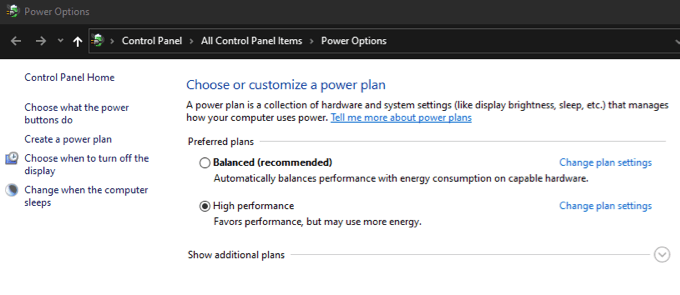
DirectX'in En Son Sürümünü Yükleyin
DirectX, Windows'un Windows'ta oyun oynamayı gerçeğe dönüştürmek için kullandığı API'dir; herhangi bir oyun oynayabilme. Önemli DirectX sürümleri oldukça nadir olmakla birlikte, zaman zaman ve genellikle yeni donanım türleri için en son gelişmeler, optimizasyonlar ve destekle gerçekleşir.
Yalnızca eski bir DirectX sürümü yüklüyse, donanımınız için mümkün olan en iyi oyun deneyimini elde edemeyeceğiniz anlamına gelebilir. Bu durumda DirectX'in güncellenmesi sorunun çözülmesine yardımcı olabilir.
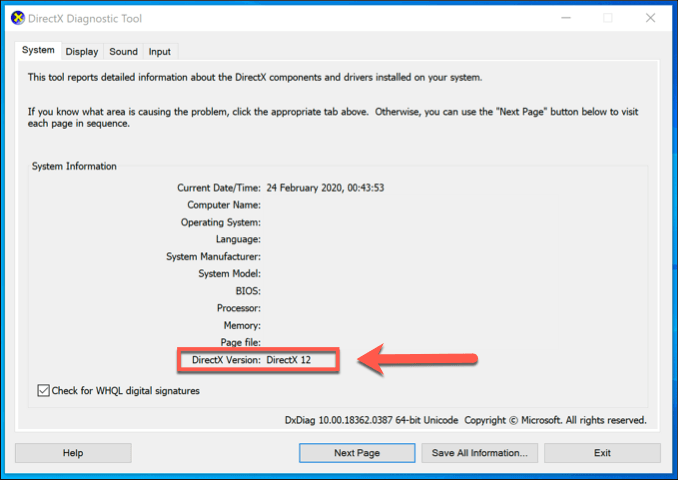
Şu anda yüklü olan DirectX sürümünüzü dxdiagaracını kullanarak kontrol edebilirsiniz. Çalıştırpenceresine dxdiagyazıp enter tuşuna basarakWindows tuşu + Rtuşlarına birlikte basın. >DirectX güncel değilse, bağımsız bir yükleyici olmadığından Windows Update'i kullanarak en son sürüme güncellemeniz gerekir. Windows Başlat menüsü düğmesini sağ tıklayın ve Ayarlar'ı tıklayın, ardından PC'nizde yeni güncellemeler olup olmadığını kontrol etmek için Güncelleme ve Güvenlik>Windows Güncelleme' yi tıklayın.
Windows 10'da Daha İyi Oyun
Windows 10'u oyun için nasıl optimize edeceğinizi öğrenmek istiyorsanız, bunlar size yardımcı olmanın tek yolu değildir. Oyun performansınızı anında iyileştirmenize yardımcı olacak daha yeni bir donanıma PC'nizi yükseltmeyi düşünün ekleyebilirsiniz. Windows 10'un uyarlanmış bir sürümünü çalıştıran Xbox gibi bir konsol platformuna geçmeyi de düşünebilirsiniz.
Alternatif olarak, pahalı oyun donanımını tamamen ortadan kaldırabilirsiniz. Şimdi GeForce gibi oyun akışı hizmetleri, seçtiğiniz herhangi bir cihazda üst düzey oyun oynamanıza izin verir ve ağır işlemleri barındırılan sunuculara taşır. Oyunlarınızı nasıl oynamayı tercih edersiniz? Aşağıdaki yorumlar bölümünde bize bildirin.